MIUI12で広告をオフにする方法

MIUI 12で広告をオフにする方法。Xiaomiの画面に表示される広告を取り除く手順や設定を詳しく解説します。
WiFiChùaは、モバイルデバイス用の無料のWiFiホットスポット検索です。ネットワーク名と場所に関する情報を検索するだけでなく、そのWiFiに接続するためのパスワードも提供します。これはユーティリティアプリケーションであり、3Gなしで外出することが多い場合に不可欠です。
スマートフォンのユーザーにとってインターネットへのアクセスは必須のように思われるニーズです。そのため、3Gまたは3Gのない場所に行くときは、WiFiテンプルのようなWiFiファインダーを用意することが非常に必要です。
手順1:App Storeにアクセスして、デバイスにWiFiChùaをダウンロードします。次に、次のいずれかの方法でアプリケーションを起動してログインします。


ステップ2:たとえば、このチュートリアルでは、ライターは個人の電話番号を使用してログインし、このアプリケーションを使用します。まず、使用している電話番号を空白のボックスに入力し、[ 次へ]を選択します。確認コードが届くまで待ち、入力して続行アイコンをタップします。
まだコードが届かない場合は、オプションを使用しないコードを受け取り、再び要求するために、次の。
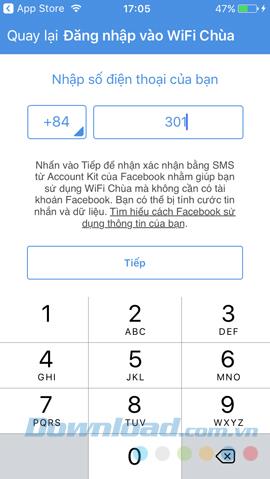
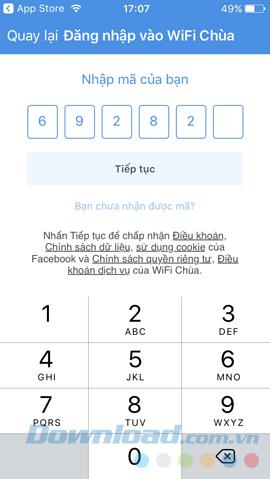
上記の3つの方法のいずれかを使用して、アプリケーションのログインコードを要求します。
ステップ3: WiFi Templeを使用する前に、位置情報サービスをオンにして、このアプリケーションが位置情報を使用できるようにする必要があります。
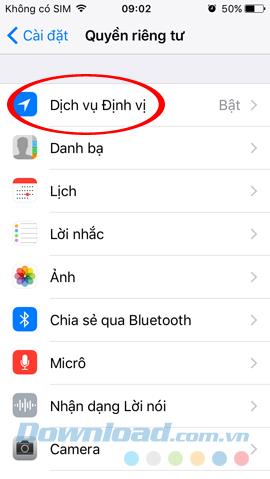
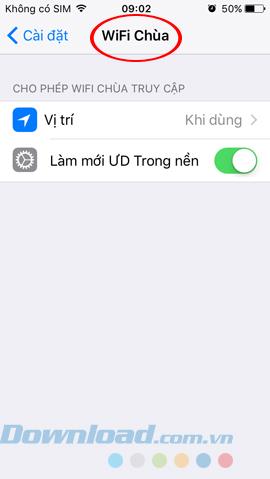
このアクセスは、アプリケーションが自動的にあなたの周りをスキャンしてスキャンし、以前に提供されたWiFiネットワークのリストを一覧表示するのに役立ちます。
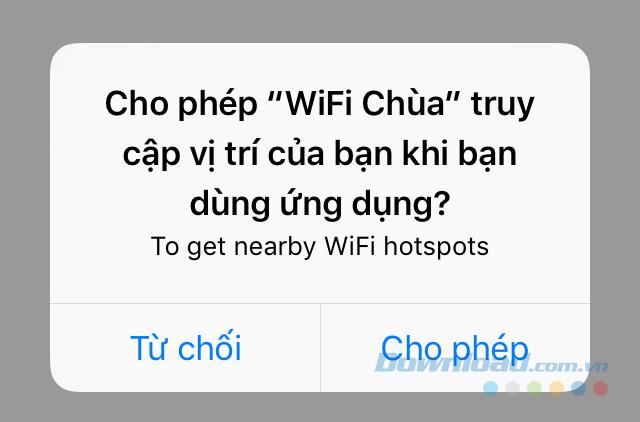
ステップ4:下の図に示すように、ライターの場所の周りにあるWiFiホットスポットのかなり長い「リスト」が表示されます。Wi-Fi名またはマップ上の場所によって表示タイプを変更できます。
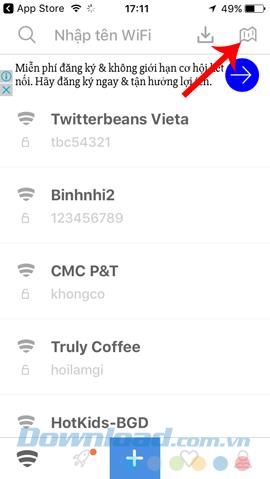
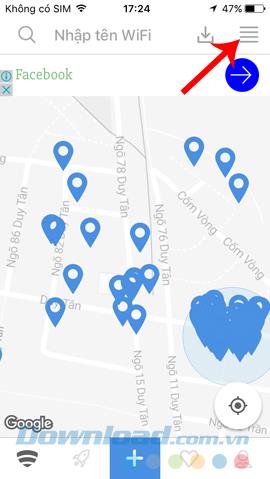
周囲のWiFiネットワークを表示する2つの方法
手順5:ネットワークに接続する場合は、ネットワークに触れるだけでパスワードが表示されます。
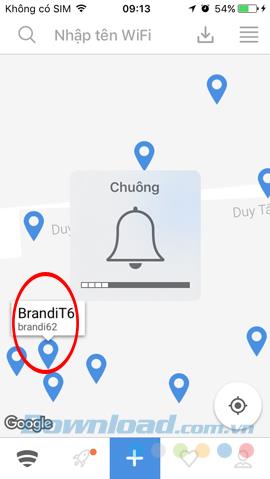
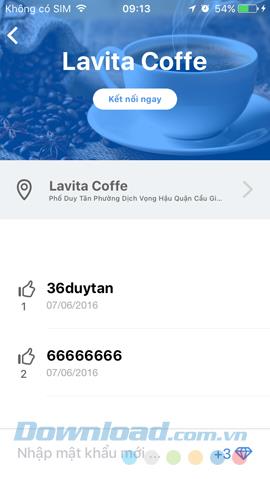
次に、そのWiFi パスワードを再度コピーし、[設定]にアクセスしてパスワードを入力します。または、反対のことを行って、接続リストで利用可能なWiFiネットワークを確認し、WiFiパゴダでそれらを見つけてパスワードを取得することもできます。
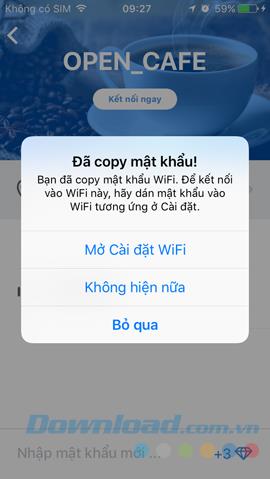
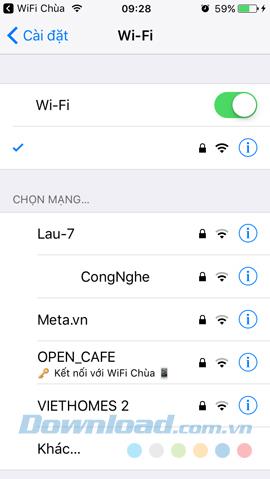
現在の場所に応じてWiFiホットスポットとそのパスワードのリストを提供できるだけでなく、ただし、遠くに行く場合は、そのエリアのマップWiFiを完全にプリロードできます。到着したら、位置情報を使用できるようにする必要があります。
でプラスアイコンの下に青、手動でこのアプリケーションでは、他のWiFiネットワークを追加することができ、その後、送信必要なときに使用することができ、他のユーザーへのWiFi寺のデータベースシステムに。
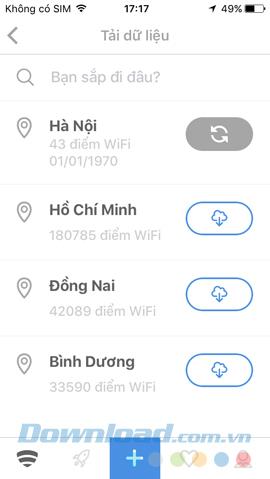
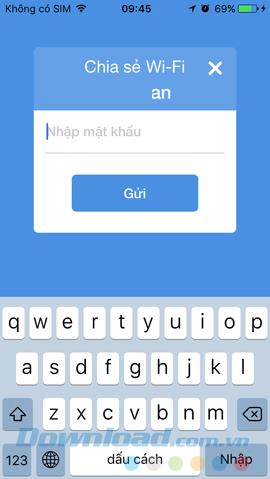
3Gに加入している人にとっては、WiFiChùaは必要ないかもしれませんが、スペースが不足している場合、またはエリアがない場合、3G信号が貧弱でちらつき、無料のWiFiネットワーク検索アプリケーションの価値がわかります。この料金。
実装が成功することを願っています!
MIUI 12で広告をオフにする方法。Xiaomiの画面に表示される広告を取り除く手順や設定を詳しく解説します。
Dailymotionは人気のあるビデオストリーミングプラットフォームで、自分のビデオをアップロードして収益を得る方法をご紹介します。
チームが Miro に集まってアイデアをブレインストーミングするとき、プラットフォームの直感的なデザインと事前に構築されたテンプレートは、創造性を発揮するのに役立ちます。アカウントはすぐにボードが多すぎて乱雑になる可能性があります。このガイドでは、Miroのボードを簡単に削除する方法を説明します。
Apple Watchで運動履歴を確認することで、運動状態を簡単に管理し健康を維持できます。
CapCutの素晴らしいエディティングツールを使用して、スマートフォンで動画を編集する方法や、その機能を最大限に活用するためのヒントを紹介します。
CapCutを利用して、ビデオのアスペクト比を簡単に変更する方法をご紹介します。
Life360 のサークルを変更する方法について詳しく説明します。家族や友人とのつながりを強化し、位置情報の共有をよりスムーズにするための手順を紹介します。
KineMaster でサポートされていないファイル形式を修正し、プロフェッショナルなビデオを簡単に作成するためのガイド。
Google Play ストアで購入したものの履歴を確認する方法を学び、過去に購入したアプリを再びダウンロードする手助けをします。
PC およびモバイルデバイスから IP アドレスに ping を送信する方法を学びましょう。接続の問題を把握するためにぜひご利用ください。
OnlyFansの自動更新をオフにする方法を知りたい方に最適なガイドです。サブスクリプションの設定について詳しく解説しています。
iPhone 11とiPhone XS Maxの違いを徹底的に解説します。購入を迷っている方はぜひ参考にしてください。
Chromecastを使用して、携帯電話やラップトップから大画面で写真やスライドショーを楽しむ方法。このガイドでは、さまざまなデバイスからの手順を詳しく説明しています。
Google Chromecast を使用したデスクトップ拡張の手順とヒント。スマート TV がなくても、デスクトップとテレビの両方で作業を効率的に行う方法を学びましょう。
Googleマップの運転モードは、交通状況の更新や最寄りのガソリンスタンドの検索を行い、移動効率を高めます。













